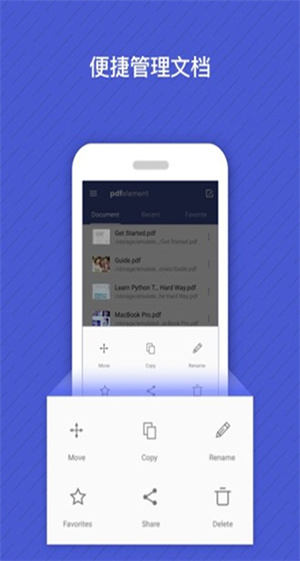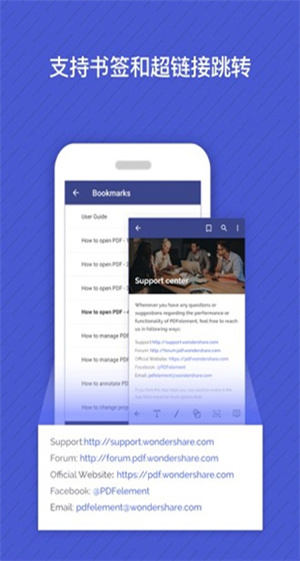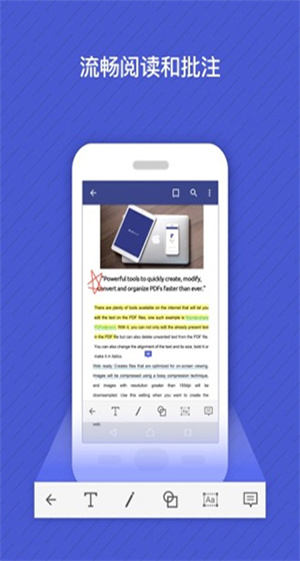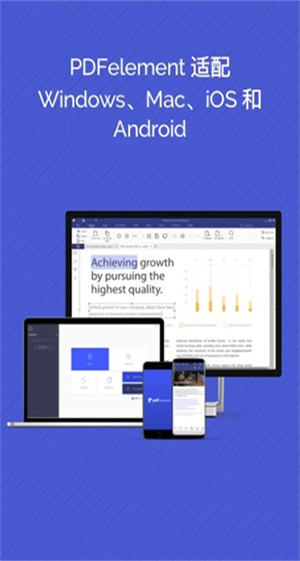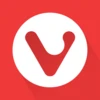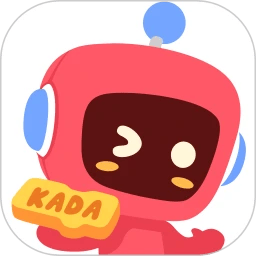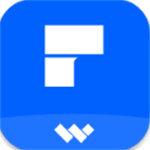 苹果下载
安卓下载
苹果下载
安卓下载
大小:88.79MB
下载:116次
万兴PDF专家
- 支 持:android、iOS
- 分 类:应用软件
- 大 小:88.79MB
- 版 本:v4.8.23 安卓版
- 下载量:116次
- 发 布:2024-11-19 13:58:25
手机扫码免费下载
#万兴PDF专家截图
#万兴PDF专家简介
万兴PDF专家安卓最新版是一款非常好用的PDF转换编辑软件。软件支持用户在手机上对PDF文件进行直接操作,不管是批注、阅读以及修改都可以直接在软件内直接操作。软件内可以高效地操作Powerpoint、Word、Excel、HTML、JPEG、TXT、RTF等格式的文件,并且所有功能完全免费。
用户可以在对文档完成操作之后直接发送或者是另存为,帮助用户的办公更加便捷。有需要的用户千万不要错过,快来下载使用吧。
1、合并PDF
-可以将多个PDF文档合并为一个新的长文档。
2、填写表单和签名
-填写和创建表单,支持单选,多选,文本域,下拉列表以及多行文本,快速在PDF文件里添加手写签名或者直接在屏幕上签名。
3、文件管理
-自定义文件夹,轻松管理PDF文件。
4、分享文档
-支持直接将文档发送至其他App或通过邮件发送给他人。
5、WiFi传输
-通过内置WiFi传输,可以帮您在移动端和桌面端设备之间传输文件。
打印设置使用指南
拷贝:设置您需要打印的份数。
方向:选择纵向或横向进行打印。
颜色:选择使用颜色或黑白打印。
打印机:选择要打印的打印机。
纸张规格:选择A3,A4,A5或其他纸张尺寸进行打印。
页面范围:指定要打印的页面范围。
子集 ————提供设置非连续页面范围的选项。
“范围内的所有页面” - 打印指定范围内的所有页面。
“范围内的所有奇数页” - 仅打印指定范围内奇数的页面。
“范围内的所有偶数页” - 仅打印指定范围内均匀数字的页面。
逆页序打印 ————以相反的顺序打印页面。如果输入页面范围,则页面与输入的顺序相反。例如,如果选择从第5页到第30页打印文档,则选择“反向页面”选项将打印第30页到第5页。
打印模式:选择以大小,海报,多页,小册子打印。
“尺寸” - 打印时根据PDF的页面大小选择“适合”,“实际尺寸”和“自定义比例”。
“海报” - 用于以特定比例平铺大于所选纸张尺寸的页面。
“多页” - 将打印在同一张纸上。您可以指定设置,如页数,页面顺序等。
“小册子” - 如果页面折叠,则可以以正确的顺序在同一张纸上打印多个页面。这要求打印机支持双面打印。
自动旋转:调整PDF文档的方向以匹配打印机属性中指定的方向。
自动居中:将PDF页面居中。
打印内容:指定仅打印正文,仅注释,仅表单或全部。
“正文” - 打印没有注释和表格的文件内容。
“注释” - 仅打印注释。
“表单” - 仅打印表单。
【如何打开PDF?】
1、云存储
打开PDFelement应用,并登陆云服务账号。PDFelement支持Google Drive、Dropbox、OneDrive、Box。
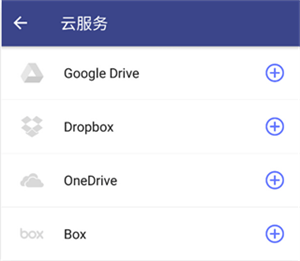
2、从其他应用打开
如果从其他应用收到PDF附件时,比如从邮件或者微信,请打开PDF文档后,选择使用其他应用打开,并选择“PDFelement”,文档将会自动存储到PDFelement本地目录。
3、数据线连接
手机和电脑连接,在电脑上将PDF导入到相应的文件夹,PDFelement应用里本地目录即可显示导入的PDF文档。
【如何管理文件?】
本地列表中的文档可以进行移动、复制、重命名、删除、收藏,还可以分享以及从云盘上传。
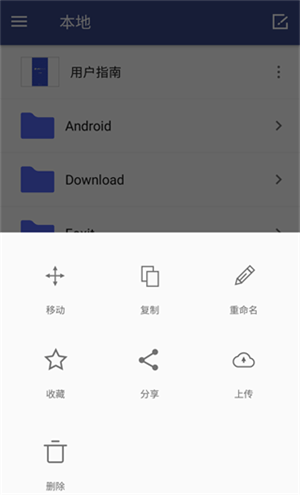
【如何进行注释?】
PDFelement里的注释工具齐全,包括:高亮、下划线、删除线、铅笔、图形(矩形、圆形、直线、箭头)、气泡注释。为用户提供非常灵活的注释体验。
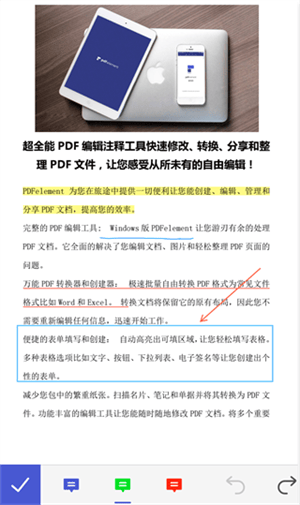
每—款注释工具可以自由选取颜色;其中,画笔和图形可以调节粗细和透明度。
添加气泡后,可以在注释框内输入内容。
有时候我们需要将多个PDF文件合并在一起,但是合并之后发现这几个PDF文件的页面大小不一样,显得非常不美观,我们要怎么处理呢?别着急,下面万兴PDF就教你如何将合并后大小不一的页面统一大小。
PDF文档合并
首先我们要知道PDF文档是一种版式文档格式,所以,我们在合并之前就应该将文档调整为统一大小。
我们点击菜单栏中“文件”--“打印”,选择“wondershare PDF expert”虚拟打印机,点击“打印”按钮将两个PDF文件打印输出为相同的纸张大小,如A4。如果是非PDF文件,我们可以将文件拖拽到软件中直接转换为PDF文档。
PDF文档打印
稍等片刻,等待打印完成后,我们得到一个新的尺寸的PDF文档,另外一个文档也是同样的处理。保存好这两个新的文档,这时候就能将两文档合并在一起了。
合并PDF文档大小不一
我们点击菜单栏中“工具”--“合并文档”,把PDF文档加载到软件中。我们可以长按“三”符合拖拽调整合并的顺序,还可以设置合并的页面范围,然后点击应用。
PDF文档合并
合并完成后,我们就可以得到一个同样大小页面的PDF文档了。